モスバーガーでは無料で店内のWi-Fiを使うことができます。
こんな人に向けての記事です。
- はじめてモスバーガーでWi-Fiを使う
- Wi-Fiの設定方法がわからない
- ログインの仕方がわからない
そんな人のために、今回は無料でモスバーガーのWi-Fiを使う方法を紹介します!
モスバーガーで無料Wi-Fiを使うためには
モスバーガーのWi-Fiを使う流れ
モスバーガーでは誰でも店内の無料Wi-Fiを使うことができます。

特にモスバーガーは他のハンバーガーチェーンと比べても静かで人が少ないのでついつい長居してしまうんですよね(笑)だからこそ、Wi-Fiは必須です!
● モスバーガーのWi-Fi情報
| アクセスポイント名 | MOS_BURGER_Free_Wi-Fi |
| 料金 | 無料 |
| ユーザー登録 | 必要 (SNSアカウント、電話番号、メールアドレス) |
| パスワード | 必要 |
| 暗号化 | 〇 |
● モスバーガーのWi-Fi利用手順
モスバーガーでWi-Fiを使う手順はこちらです。
- Wi-Fiの利用登録をする(初回のみ)
- モスバーガーのWi-Fiへログインする
事前に利用登録が必要になるので、モスバーガーで初めてWi-Fiを利用する人はここがポイントです。ただし、一度登録してしまえば、それ以降はそのまま使えるので毎回登録する必要はありません。
フリーWi-Fiは危険です
フリーのWi-Fiは数多くありますが、大手のモスバーガーといえどもフリーWi-Fiをそのまま利用するのは少し危険です。
こちらはノートンのVPNアプリ「ノートンセキュアVPN」です。Wi-Fiが保護されていますね。
フリーWi-Fiをよく利用する人はVPNアプリは必須アプリといっても過言ではないので、ぜひ導入を検討してみてください。価格も通常のセキュリティアプリよりはかなり安いです。
モスバーガーのWi-Fiを使う方法
それではさっそく、モスバーガーのWi-Fiを使ってみましょう!
Androidでは「設定」をおします。

「ネットワークとインターネット」をおします。
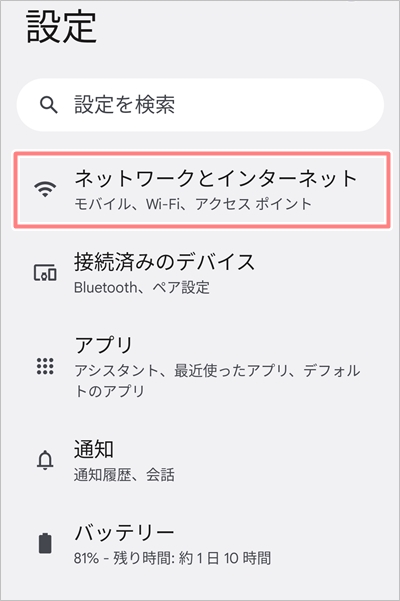
「Wi-Fi」を有効にして「Wi-Fi」をおします。
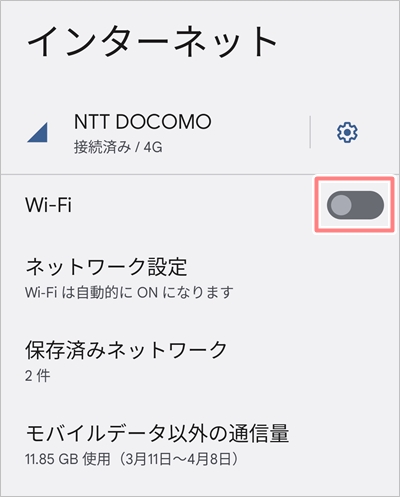
「MOS_BURGER_Free_Wi-Fi」がモスバーガーのWi-Fiです。ここをおします。
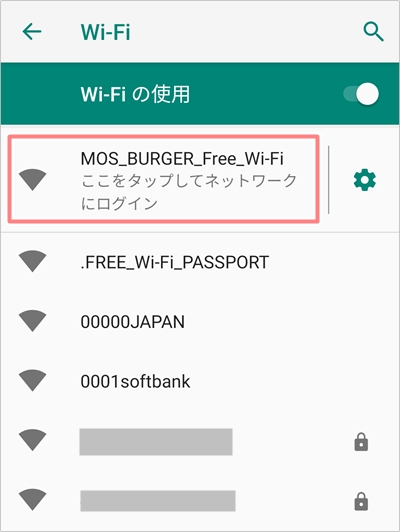
「利用規約に同意」をチェックします。ログインは「SNSアカウント」「電話番号」「メールアドレス」の3種類から選択できます。今回は「電話番号でログイン」をおします。
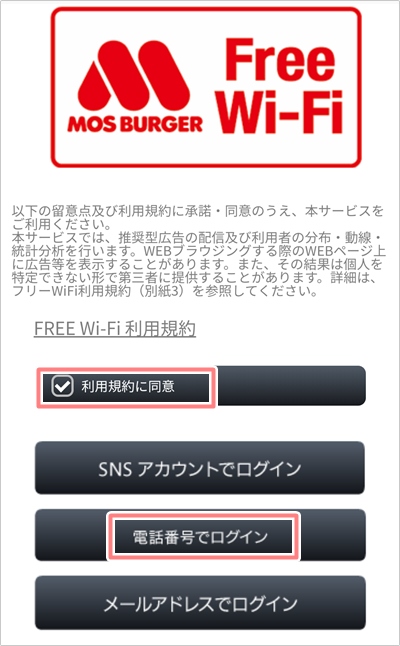
「初めての方はこちら」をおします。
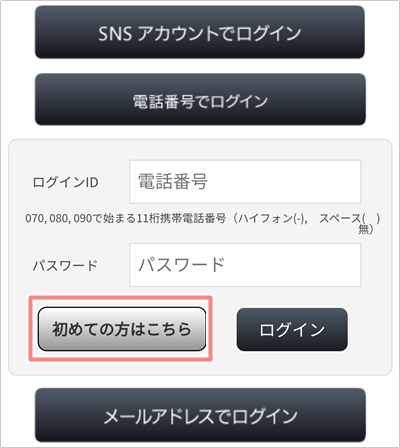
電話をかけます。番号のところをおします。
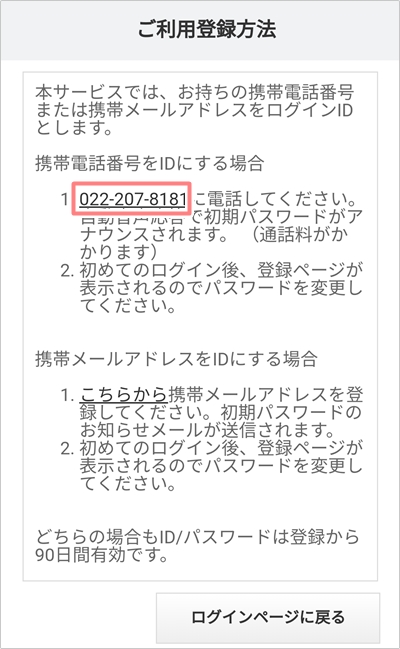
「電話」アプリを選択して電話します。電話をすると初期パスワードが音声で流れるのでメモしてください。
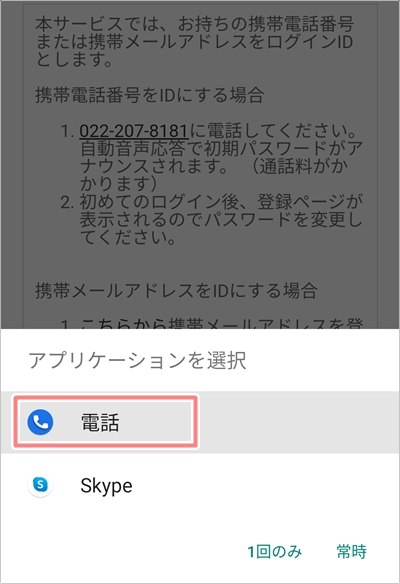
元の画面に戻ってください。「ログインID」に電話番号を、「パスワード」に電話で発行されたパスワードを入力し、「ログイン」ボタンをおします。(※次回からはこの「ログインID」「パスワード」でログインするので忘れないようにしてください)
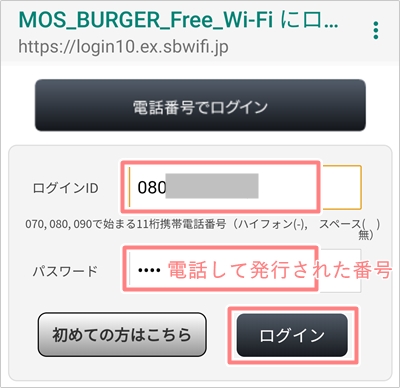
利用登録をします。ここでパスワードは変更できるので任意のパスワードに変更してください。「性別」「年代」「都道府県」を選択し、「登録」ボタンをおします。
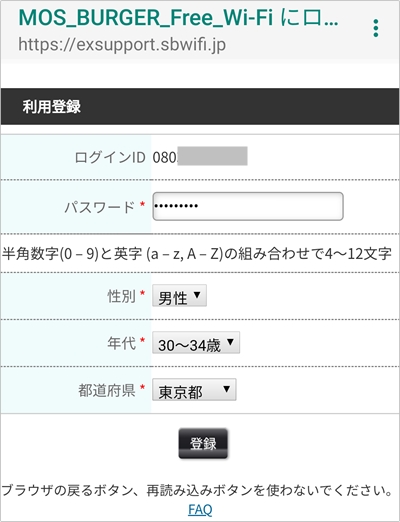
すると、モスバーガーのWi-Fiに接続することができました。
ホーム画面を見ると右上にWi-Fiのアイコンが表示されました。VPNを使っている人はVPNのアイコンも表示されます。
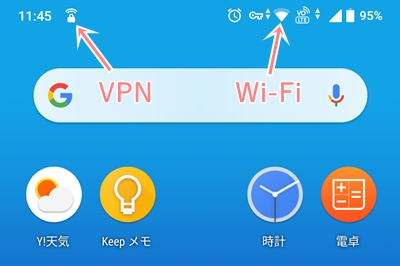
接続先を確認してみると、ちゃんと「MOS_BURGER_Free_Wi-Fi」になっていますね。
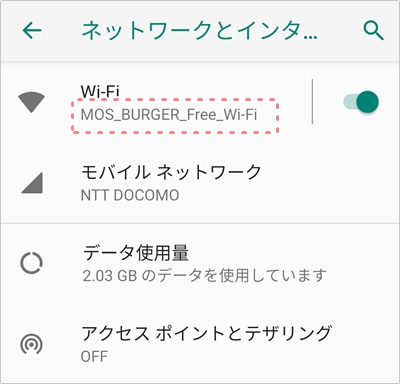
以上、モスバーガーの店内でWi-Fiを使う方法でした。


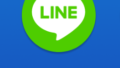

コメント
モスバーガーでワイファイできましたよ~ありがとうございます~
でももっと簡単にしてほしいかも
Wi-Fiつながってよかったです。
こちらこそコメントありがとうございます。